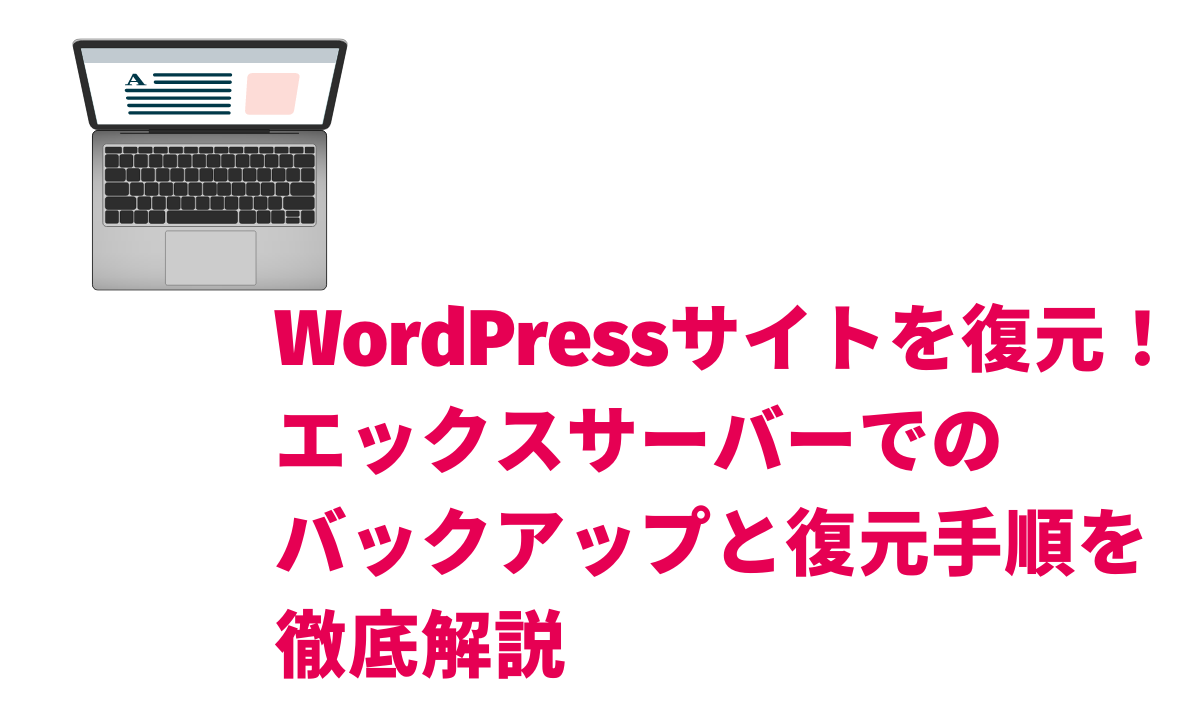
WordPressサイトは、ビジネスにおいて重要なツールの一つです。
しかし、
- サーバーエラー
- ハッキング
など、予期せぬトラブルに見舞われる可能性はゼロではありません。
そんな時に役立つのが、バックアップ機能です。
今回の記事では、エックスサーバーを利用している方向けに、
- WordPressサイトのバックアップ方法
- トラブル発生時に迅速に復元する方法
をわかりやすく解説します。
目次
なぜWordPressサイトのバックアップが必要なのか?
WordPressサイトのバックアップは、以下の理由から非常に重要です。
サーバーエラー
サーバーの障害によってサイトがダウンした場合に、復元することができます。
誤操作
サイトの編集中に誤操作をしてしまい、データが失われた場合。
復元することができます。
ハッキング
ハッキングによってサイトが改ざんされた場合。
復元することができます。
プラグインやテーマの更新によるトラブル
プラグインやテーマの更新によって、サイトが正常に動作しなくなった場合。
復元することができます。
エックスサーバーのバックアップ機能
エックスサーバーでは、以下の2種類のバックアップ機能が提供されています。
- 自動バックアップ: 毎日自動的にバックアップが作成されます。
- 手動バックアップ: 任意のタイミングでバックアップを作成できます。
手動バックアップ
1 サーバーパネルにログイン
- エックスサーバーのサーバーパネルにログインします。
- 「バックアップ」メニューを選択します。
2 バックアップ対象の選択
- バックアップしたいドメインやディレクトリを選択します。
- 必要であれば、データベースも一緒にバックアップします。
3 バックアップ実行
- 「バックアップ実行」ボタンをクリックします。
- バックアップが開始されます。
4 バックアップデータのダウンロード
- バックアップが完了したら、ダウンロードリンクからバックアップデータをダウンロードできます。
- 安全な場所に保存しておきましょう。
自動バックアップ
1 自動バックアップの設定
- サーバーパネルの「バックアップ」メニューから、「自動バックアップ設定」を選択します。
- バックアップするファイルの種類や保存期間などを設定します。
- 設定内容を保存します。
2. 自動バックアップデータの確認・ダウンロード
- 自動バックアップされたデータは、サーバーパネルの「バックアップ」メニューから確認できます。
- 必要に応じて、ダウンロードすることができます。
WordPress本体のバックアップ(プラグイン利用)
- All-in-One WP Migration などのバックアッププラグインを利用することで、より詳細なバックアップが可能です。
- プラグインの設定画面で、バックアップ対象や保存先などを設定します。
- 定期的にバックアップを実行することで、万が一の事態に備えられます。
WordPressサイトの復元手順
- エックスサーバーのサーバーパネルにログイン エックスサーバーのサーバーパネルにログインします。
- バックアップを選択 サーバーパネルのメニューから「バックアップ」を選択します。
- 復元するバックアップを選択 復元したいバックアップの日付を選択します。
- 復元方法を選択 「自動バックアップデータから復元」を選択します。
- 復元範囲を選択 復元する範囲(Webデータ、データベースなど)を選択します。
- 復元実行 復元を実行します。
復元時の注意点
- 復元前に必ずバックアップ: 復元前に、念のためもう一度バックアップを作成しておきましょう。
- 復元後の確認: 復元後、サイトが正常に動作しているか確認しましょう。
- データベースの復元: データベースの復元も忘れずに行いましょう。
- プラグインやテーマの再インストール: 必要に応じて、プラグインやテーマを再インストールしましょう。
バックアップの頻度と保存期間
バックアップの頻度
毎日自動バックアップに加えて、重要な更新を行う前などにも手動でバックアップを作成することをおすすめします。
保存期間
エックスサーバーでは、一定期間のバックアップデータを保存することができます。
保存期間は、サーバープランによって異なります。
WordPressサイトのバックアップは、万が一の事態に備えるための必須作業です。
エックスサーバーのバックアップ機能を有効活用しましょう。
定期的にバックアップを作成することで、安心してWordPressサイトを運営することができます。
弊社では、外部で制作したWordPressサイトにも柔軟に対応しております。
- エラー
- 復旧作業
- 復元作業
- カスタマイズ
など、お気軽にご相談ください。
読了ありがとうございました!
この記事に関することでお困りの方は
お気軽にご相談ください!
↓ ↓ ↓





